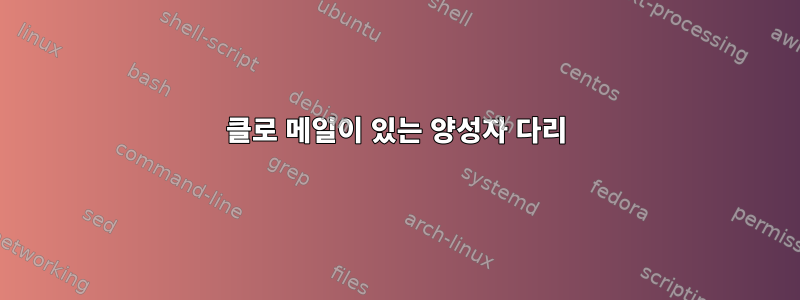
양성자 브리지나 다른 수단을 통해 양성자 이메일과 발톱 메일을 사용한 사람이 있나요? Paw Mail은 상당히 수동 설정이 필요한 반면 Proton Bridge는 매우 희박한 정보를 제공합니다.
답변1
나는 그것을 사용한 적이 없지만 claws-mailProton Mail Bridge를 함께 사용하고 evolution있으며 훌륭하게 작동합니다. 나는 그 과정이 거의 같다고 생각한다.
- 새 계정을 추가하세요.
- Proton Mail Bridge에서 제공한 자격 증명(사용자 이름 + 비밀번호)을 입력하세요.
- (127.0.0.1)을
localhostIMAP 및 SMTP로 설정합니다. - 포트로 1143을 설정하고 IMAP의 경우 STARTTLS를 포트로 설정하고 SMTP의 경우 STARTTLS를 설정합니다.
- 인증서를 묻는 메시지가 나타나면 보안 예외를 (영구적으로) 추가할지 확인하세요.
- 완벽한!
답변2
Claws Mail은 다른 이메일 클라이언트에서 수정된 일부 문제에 대해 매우 독선적입니다. 대기 중인 메시지/보낼 편지함을 포함하여 계정을 별도로 유지합니다.
Proton Mail에는 "보낸" 메시지 외에는 이러한 메시지를 넣을 수 있는 장소가 없습니다. 메일을 보내려면 임시 "발신함" 역할을 할 Claws Mail용 폴더를 만들어야 합니다. 걱정하지 마십시오. Claws는 이 폴더를 완전히 관리하며 Proton Mail이 이 폴더를 사용하는 것을 원하지 않습니다.
Claws Mail과 함께 Proton Mail Bridge를 사용하려면 구성 -> 새 계정 만들기로 이동하세요.
- 기본 탭
- 이메일 주소:[사용하고 싶은 프로톤 이메일 주소]
- 프로토콜: IMAP
- 수신 서버: 127.0.0.1
- SMTP 서버(발신): 127.0.0.1
- 사용자 ID:[Proton Mail Bridge에 표시되는 "사용자 이름"]
- 비밀번호:[귀하의 비밀번호는 Proton Mail Bridge 애플리케이션에 의해 생성되었습니다]
- 태그 수신
- 선택 취소"구독한 폴더만 표시"
- 메일 받기를 확인하여 이 계정에 새 메시지가 있는지 확인하세요.
- 라벨 보내기
- "SMTP 인증(SMTP AUTH)"을 확인하세요.
- 인증방식 : 자동
- TLS 탭
- IMAP: "암호화된 세션을 시작하려면 StartTTLS 명령을 사용하십시오."
- 보내기(SMTP): "암호화된 세션을 시작하려면 StartTTLS 명령을 사용하십시오."
- 고급 탭
- SMTP 포트: 1025[프로톤 메일 브릿지에서 본 모습]
- IMAP 포트: 1143[프로톤 메일 브릿지에서 본 모습]
- 대기 중인 메일을 다음 위치에 넣습니다: [보내는 메일용 폴더 만들기]
- "확인"을 누르세요
SSL 인증서에 대한 메시지가 표시되면 이를 수락합니다.


